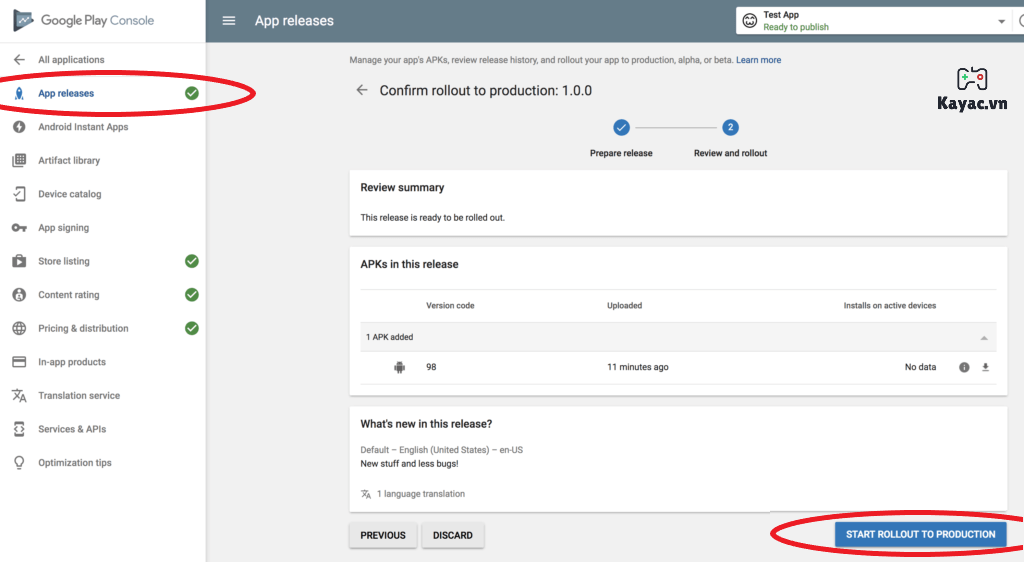Sau khi hoàn thành việc lập trình ra 1 game, 1 phần mềm, ứng dụng nào đó thì câu hỏi được đặt nhiều nhất đối với các bạn lập trình viên mới vào nghề là “Làm như thế nào để tải ứng dụng lên google store hay còn được gọi là CH Play?” Bài viết này chúng tôi sẽ hướng dẫn bạn cách để submit một ứng dụng lên CH Play và được xét duyệt một cách nhanh nhất nhé.
1. Để tải một phần mềm lên CH Play, bạn cần những gì?
Trong khi đối thủ lớn nhất của mình là Apple có quá trình review sản phẩm rất chặt chẽ trước khi được public lên Apps Store. Thì với Google Store (CH Play) quá trình này có vẻ dễ thở hơn, vì thường được review bằng máy. Do đó, ứng dụng/phần mềm/game của bạn sẽ có cơ hội được xét duyệt nhiều hơn.
Và trước khi muốn tải ứng dụng lên CH Play, bạn cần chuẩn bị kĩ những yếu tố sau:
- Bundle ID: bạn cần tạo một Bundle cho phần mềm/ứng dụng/game của mình.
- File .apk: sau khi hoàn tất việc xây dựng sản phẩm, bạn cần build chúng ra một file .APK hay còn gọi là file cài đặt. Và lưu ý là chúng phải có sign key bạn nhé.
- Google developer account: nếu bạn chưa có thì hãy tạo cho mình một tài khoản với mức phí là $25, tại đây.
2. Một vài lưu ý về file APK
Google play có chính sách ưu tiên cho các sản phẩm có kích thước nhỏ, nhẹ nhưng chất lượng tốt. Chính vì vậy, nếu bạn muốn sản phẩm của mình được approve lên CH Play thật nhanh thì hãy tối ưu cho nó thật nhỏ, gọn nhé.
Nếu sản phẩm của bạn có kích thước quá lớn, và không thể tối ưu được thì hãy chia nhỏ ra thành các module khác nhau. Nó sẽ tương tự như cách mà các nhà phát triển game hay dùng. Bạn chỉ cần đưa phần chính của phần mềm lên hệ thống. Còn lại, nếu muốn sử dụng hết tất cả tính năng thì họ sẽ phải tải thêm data cho app.
Lưu ý: 100 MB là kích thước maximum của file APK mà CH Play cho phép.
3. Các bước tải ứng dụng lên CH Play
3.1 Đăng ký Google Developer account
Để phát hành ứng dụng của mình, bạn cần đăng ký trở thành Publisher. Bấm vào đây để đăng ký nhé.
Nếu bạn không biết làm như thế nào, hãy làm theo hướng dẫn dưới dây:
- Bước 1: Đăng nhập vào Google account như bình thường. Bấm vào ô đồng ý bên dưới dòng “Developer Agreement” (Tạm dịch: Cam kết của lập trình viên) để chuyển sang màn hình thanh toán.
- Bước 2: Chọn hình thức và thanh toán. Bạn có thể chọn thanh toán bằng thẻ MasterCard hoặc Visa. Sau đó bạn hãy cập nhật các thông tin cá nhân như name, email, website, phone number, …
- Bước 3: Done, bấm chọn “Complete Registartion” để hoàn tất đăng ký bạn nhé.
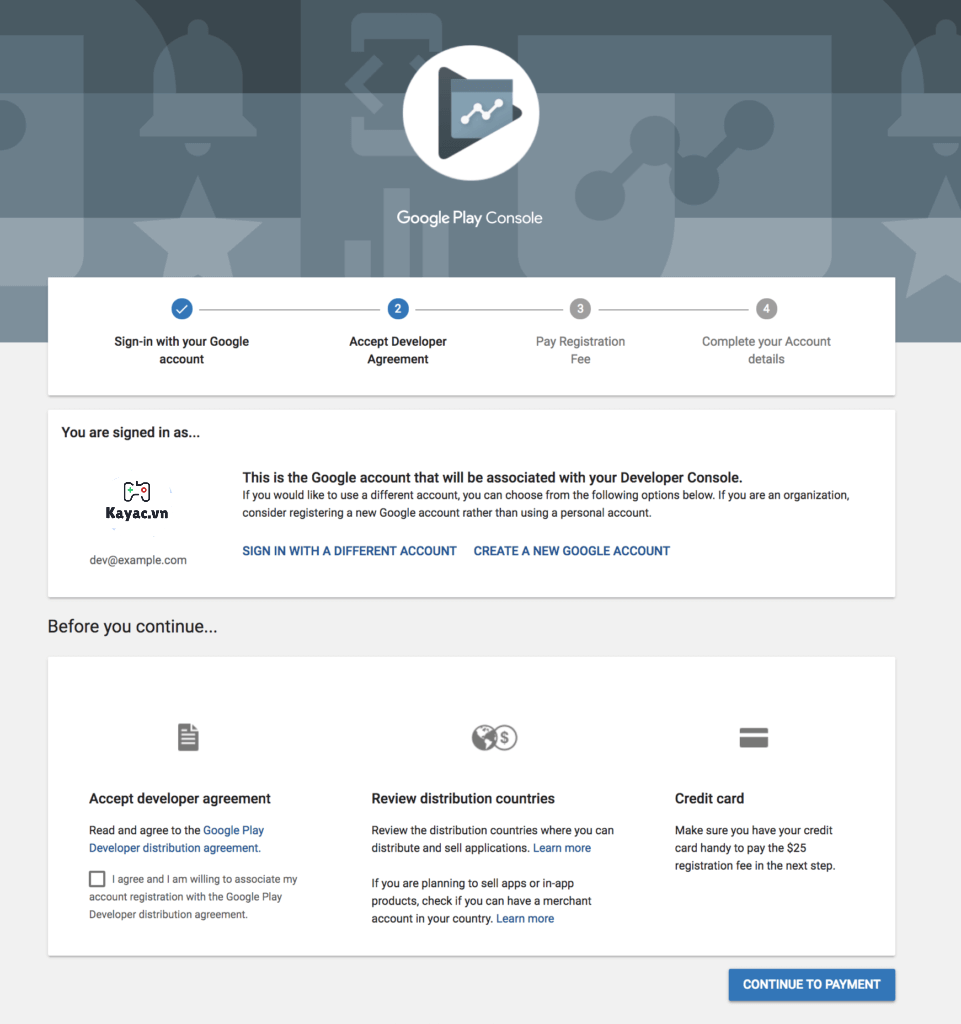
3.2 Tạo mới và điền thông tin mô tả ứng dụng
Sau khi hoàn tất việc đăng ký tài khoản google developer, công việc tiếp theo là tạo mới ứng dụng bằng cách bấm chọn “Create Application”.
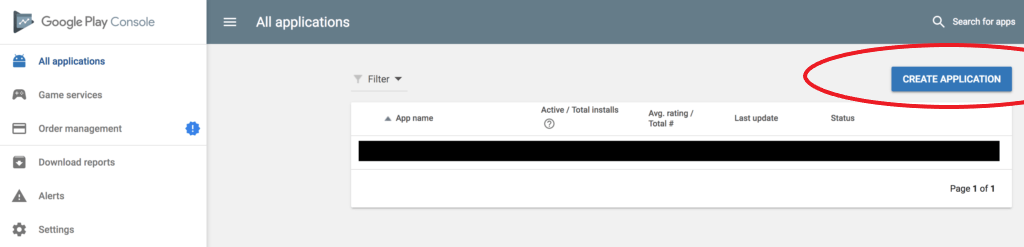
Phần này có chức năng như là việc đăng ký “giấy khai sinh” cho chính bạn vậy ấy. Ở đây, bạn sẽ phải điền các thông tin như tiêu đề, mô tả, hình ảnh, icon, screenshot của ứng dụng. Sau khi bạn hoàn tất bất cứ phần nào thì cứ chọn “Save draft” để lưu lại nhé.
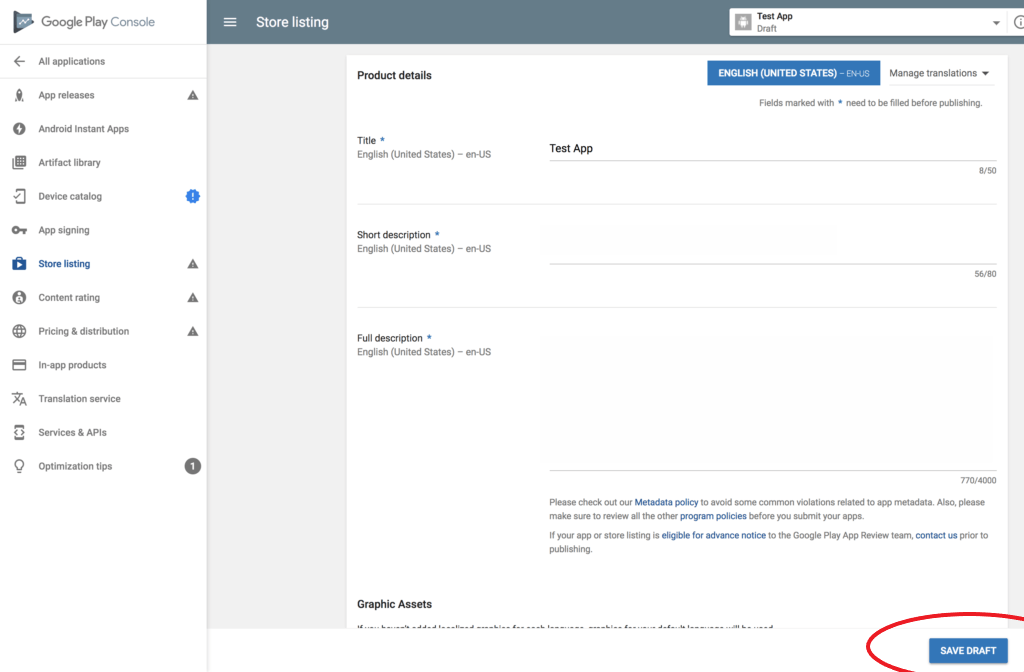
Ở mục “Store Listing”, bạn sẽ chọn type (kiểu, loại) ứng dụng là Apps hay Game. Sau đó hãy chọn Category phù hợp với ứng dụng của mình như là: Entertainment, Tool, Productivity, …
Ở phần “Privacy Policy”: nếu là lần đầu, và bạn cũng chưa hình dung ra hết tất cả các điều khoản cần thiết cho ứng dụng của mình, thì có thể tham khảo công cụ App Privacy Policy Generator nhé. Sau đó thì hãy paste đường link URL đó vào ô trống, “Save Draft” và done.
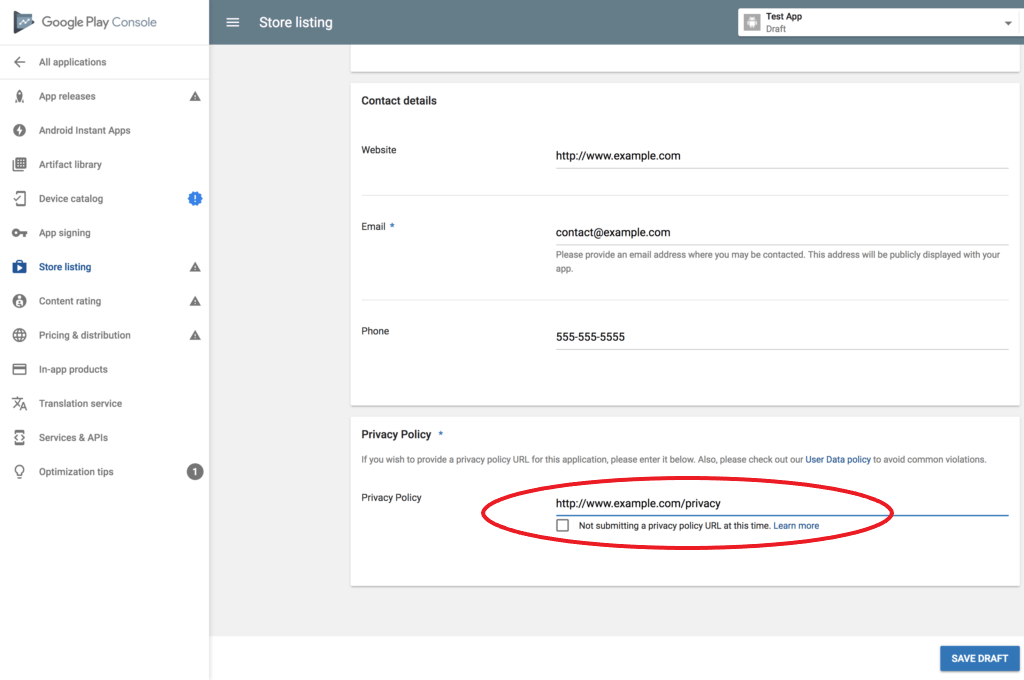
3.3 Tiến hành tải file apk lên CH Play
Bước 1: Click chọn“Manage Production” để tiến hành các bước tiếp theo.
Bước 2: Nhấn chọn “Create Release”, ở bước này, nếu ứng dụng bạn tạo đã có sign key rồi thì chẳng phải lo gì nữa cả, cứ thế chọn ngay và luôn “opt-out” thôi.
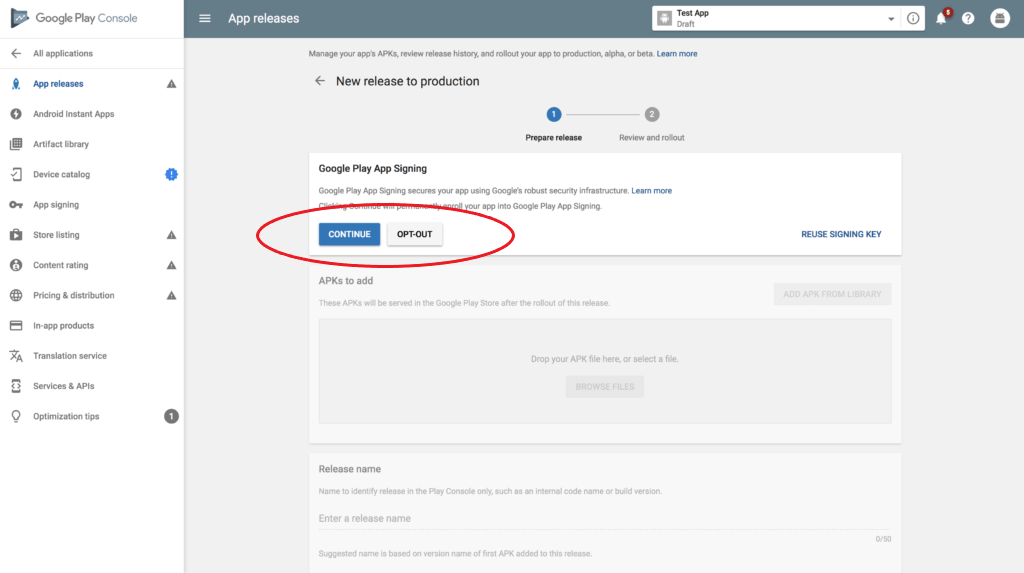
Bước 3: Chọn vào “Browse files” để tải file apk từ máy tính lên.
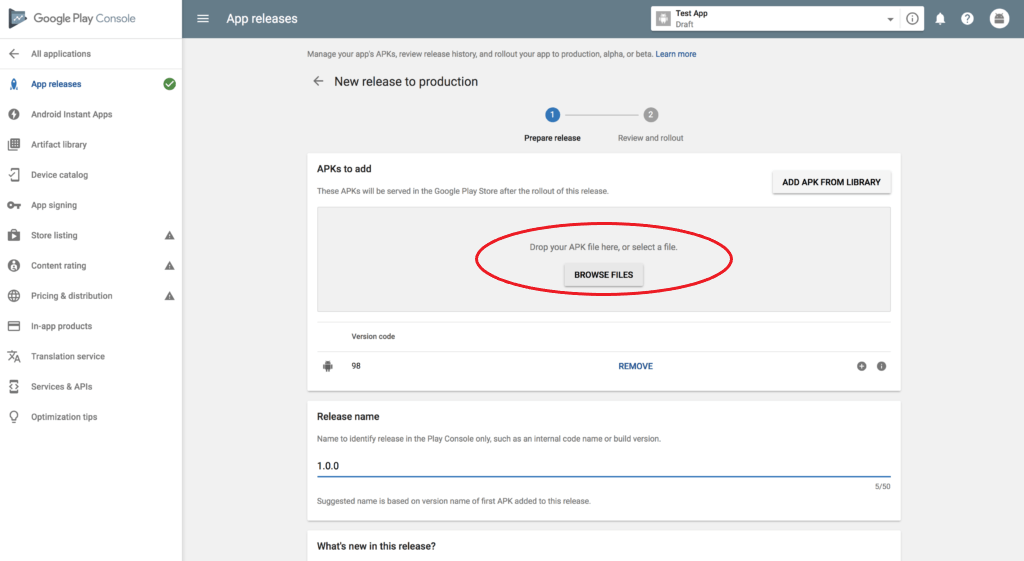
Bước 4: Điền đầy đủ các thông tin chính cho bản apk này.
3.4 Hoàn thành biểu mẫu Content Rating
Ở bước này, bạn chỉ cần trả lời thẳng và thật các câu hỏi là được. Các câu hỏi sẽ xoay quanh các vấn đề về tính phản động, giới hạn tuổi tác, … Ví dụ: Ứng dụng có chứa các hình ảnh, hành vi 18+ không? Ứng dụng có kích động, lôi kéo các hành vi phản động không? …
3.5 Đăng ký ứng dụng tính phí hay miễn phí
Phần này là một phần khá quan trọng vì nó liên quan đến việc bạn sẽ phát hành miễn phí hay có phí đối với ứng dụng của mình.
Nếu đăng ký ứng dụng có tính phí thì sau này bạn có thể chuyển về bản miễn phí được. Tuy nhiên, sẽ không có chiều ngược lại bạn nhé.
Và nếu bạn đăng ký là phần mềm có tính phí thì nhớ cung cấp phương thức thanh toán, để Google có thể trả tiền cho bạn.
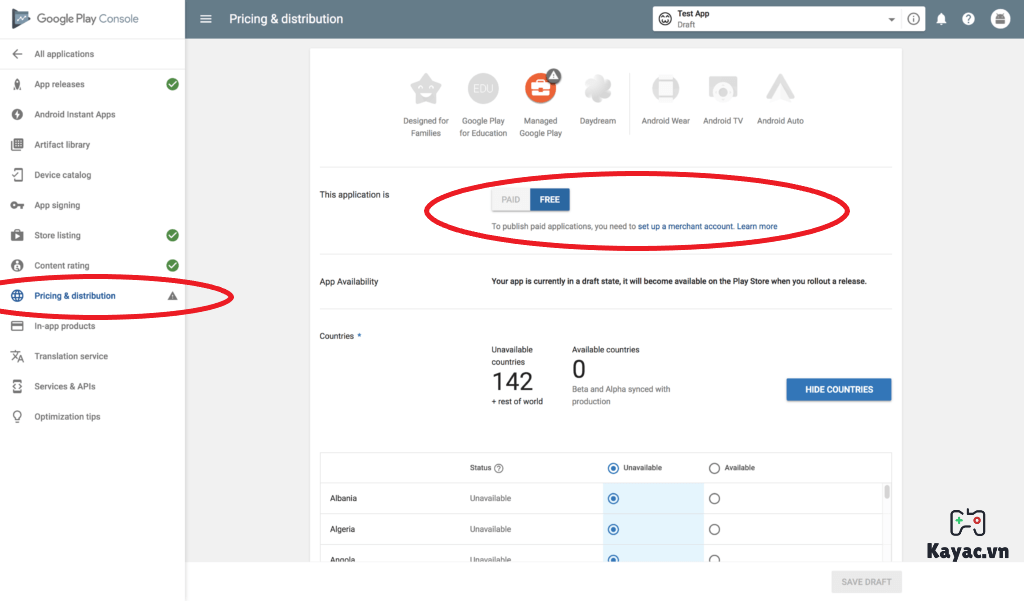
Sau khi hoàn thành tất cả thì hãy quay về mục “App Release”, nhấn nút “Start Rollout To Production”. Sau đó thì đợi hệ thống Google Play review và xét duyệt cho ứng dụng của bạn thôi.